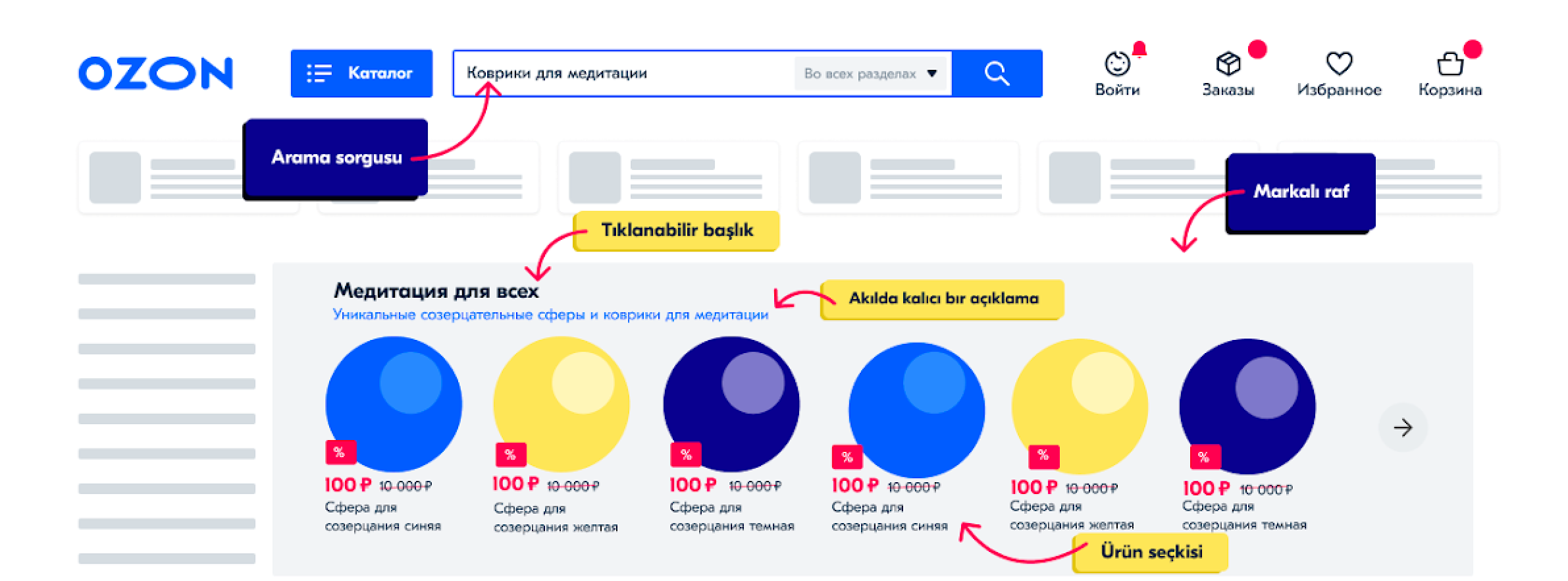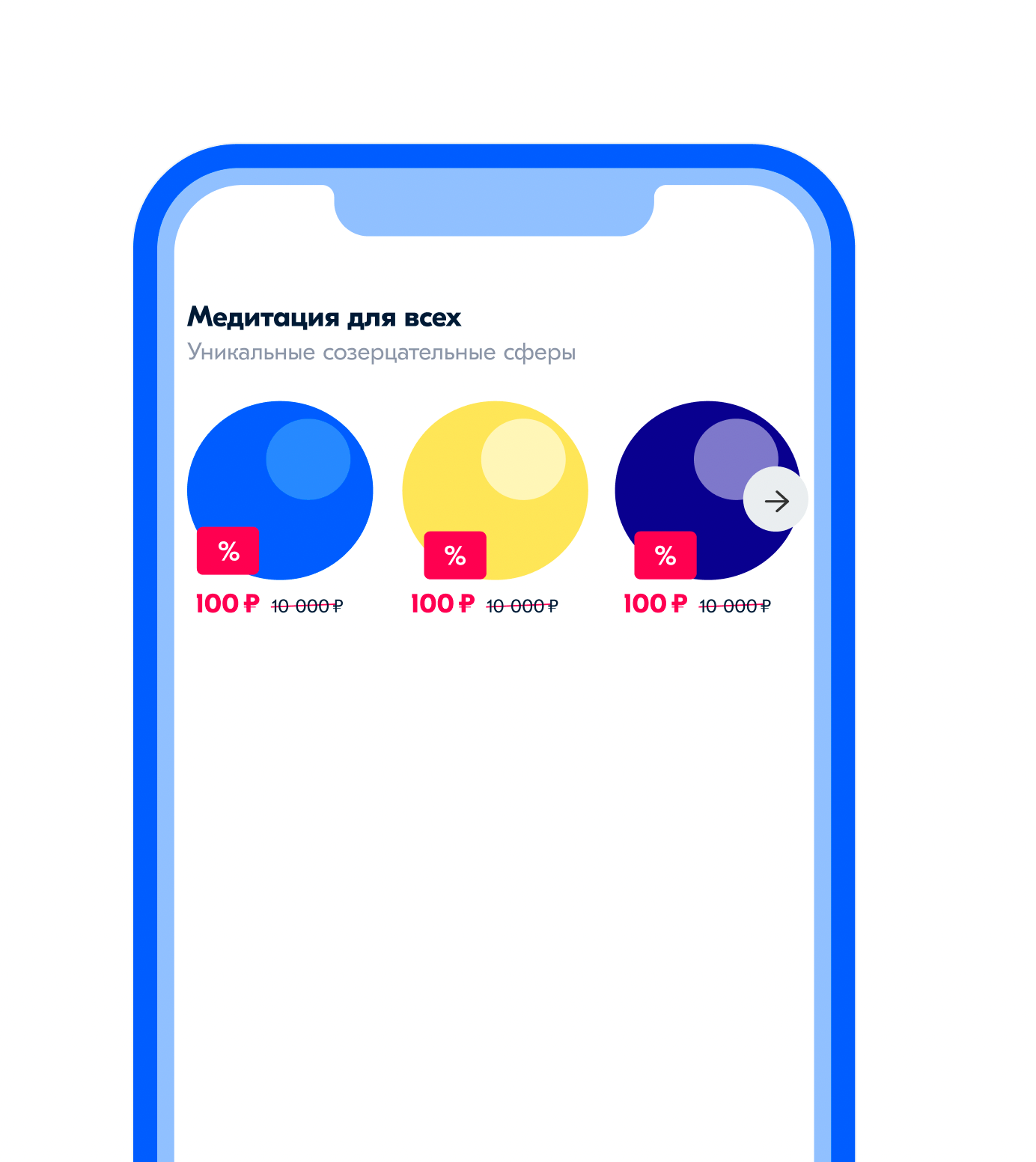Bir borcunuz olduğunda, tanıtım araçlarına erişimimizi askıya alacağız ve bakiye pozitif hale geldiğinde tekrar başlatacağız.
Markalı raf, tıklanabilir, ayarlanabilir bir başlık ve kısa bir açıklama ile bir markanın ürünlerinden oluşan bir seçkidir. Onu, arama sonuçları ve kategori sayfalarında, arama sonuçlarının üstünde ve altında gösteririz.
Avantajlar #
- Önemli gösterim yerleri. Arama sonuçları sayfalarında, arama sonuçlarının üstünde.
- Sıcak kitleye gösteriliyor. Ozon’da ürün arayan ve satın almaya hazır olan alıcılaradır.
- Çekici format. Bu, ortalama %1,8’lik yüksek tıklama oranıyla doğrulanır.
- Yalnızca sizin ürünleriniz gösteriliyor. Bu blokta diğer satıcıların ürünlerinin önerileri yer almayacaktır.
Nerede gösterilecek #
Raftaki bir ürüne tıkladığında alıcı ürün kartına geçer, raf başlığına tıkladığında ise ürün seçimi gibi belirttiğiniz sayfaya yönlendirilecektir.
Kampanya ayarları #
Şu sayfaya gidin **Tanıtım → Aramada tanıtım → Marka rafı, Kampanya oluştur tuşuna tıklayın.
Kampanyalar denetleniyor, gereksinimleri hesaba katın.
Kampanyayı ayarlayın Bunun için:
1. Adım. Kampanyanın adını, bütçesini ve tarihlerini belirtin #
Açılan pencerede aşağıdakileri belirtin:
- Kampanya adı.
- Bütçe kısıtlamaları:
- Günlük bütçe bir kampanya için günlük olarak daha fazlasını ödemeye hazır olmadığınız tutardır. Minimum bütçe günlük 500 ruble’dir Bir gün içerisinde daha az harcama yaparsanız, sizden yalnızca harcanan tutar tahsil edilecektir.
- Toplam bütçe kampanya için harcamaya hazır olduğunuz total tutardır. Toplam bütçe tükendiğinde tanıtım durdurulacaktır. Bütçeyi daha sonra kampanya sayfasından değiştirebilirsiniz. Bu nasıl yapılır.
- Düzenleme tarihleri. Zorunlu bir alandır. Kampanya başlangıç tarihi, varsayılan olarak içinde bulunulan gündür. Kampanya için bir bitiş tarihi belirtmeyebilirsiniz. Bitiş tarihi belirtilirseniz o tarihe gelmeden önce onu düzenleyebilirsiniz.
Kampanya Oluştur‘u tıklayın.
2. Adım. Tanıtım blok görünümünü ayarlayın #
Kampanya sayfasında, İlan ayarları bölümünde:
-
Markanız adını belirtin.
-
Kısa bir açıklama ekleyin, bu açıklama marka adının altına yerleştirilir. Metin uzunluğu en fazla 50 karakterdir. Kampanyanın moderasyondan geçmesi için, “en iyi” veya “en ucuz” gibi üstünlük bildiren sıfatlar kullanmayın.
-
Ozon’da ürünlerinizin bulunduğu sayfaya giden bir link ekleyin.
Bağlantı ve geçiş sayfası gereklilikleri
3. Adım. Ürünler ekleyin #
-
Kampanya sayfasında İlan ayarları bloğunda Ürün ekle’ye tıklayın.
-
Kampanyaya eklemek istediğiniz 3’ten 12’ye kadar ürün seçin. Bunları ürün adına, Ozon ID’ye, ürün koduna göre bulabilir veya kampanyalarda olmayan ürünleri bulmak için Diğer kampanyalarda yok filtresini kullanabilirsiniz. Ürünleri liste olarak eklemek için
 üzerine tıklayın ve aynı anda birkaç ürün kodu veya Ozon ID girin.
Liste, Ürünler ve Fiyatlar → Ürün Listesi bölümündeki ürün raporundan kopyalanabilir.
üzerine tıklayın ve aynı anda birkaç ürün kodu veya Ozon ID girin.
Liste, Ürünler ve Fiyatlar → Ürün Listesi bölümündeki ürün raporundan kopyalanabilir.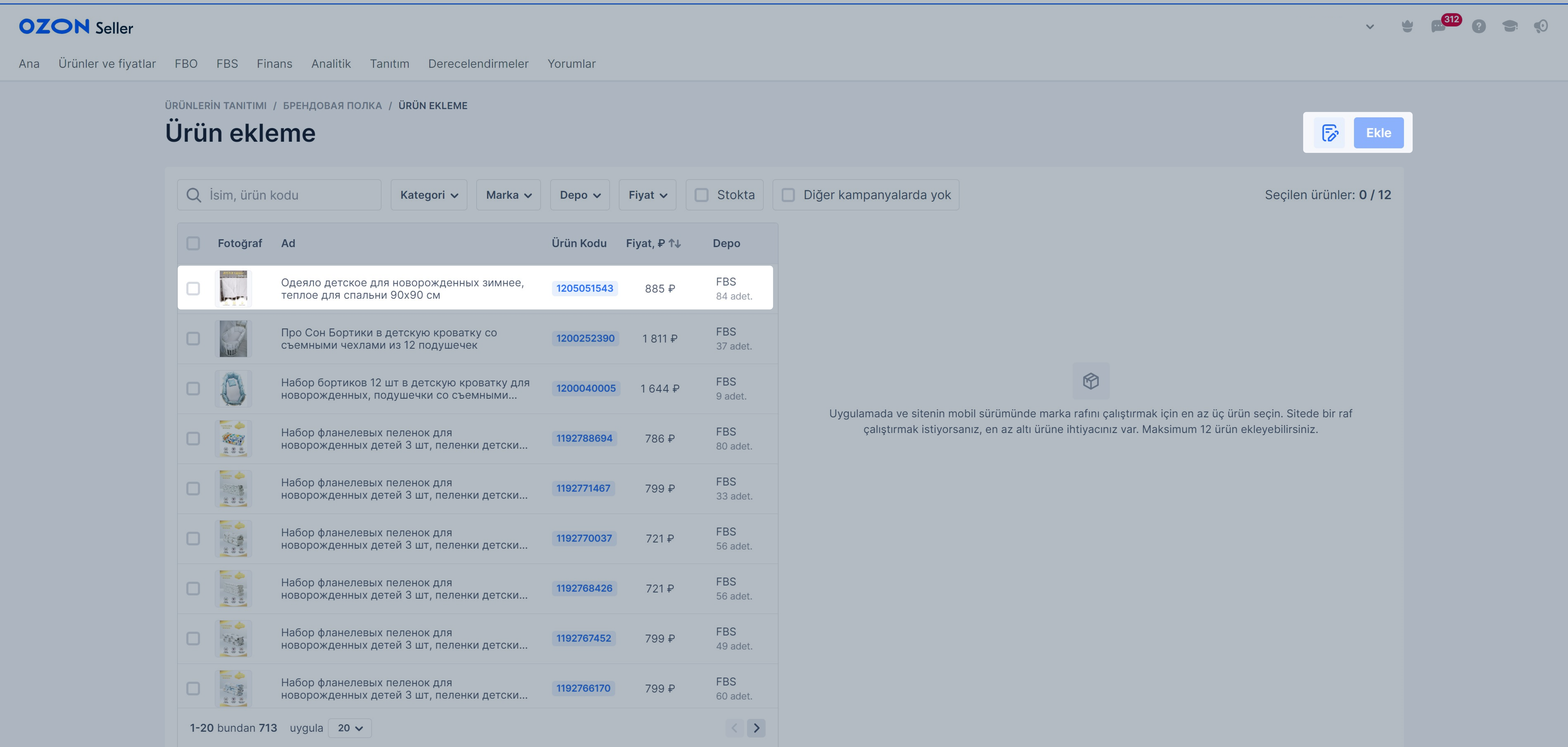
-
Ürün ekle’ye tıklayın.
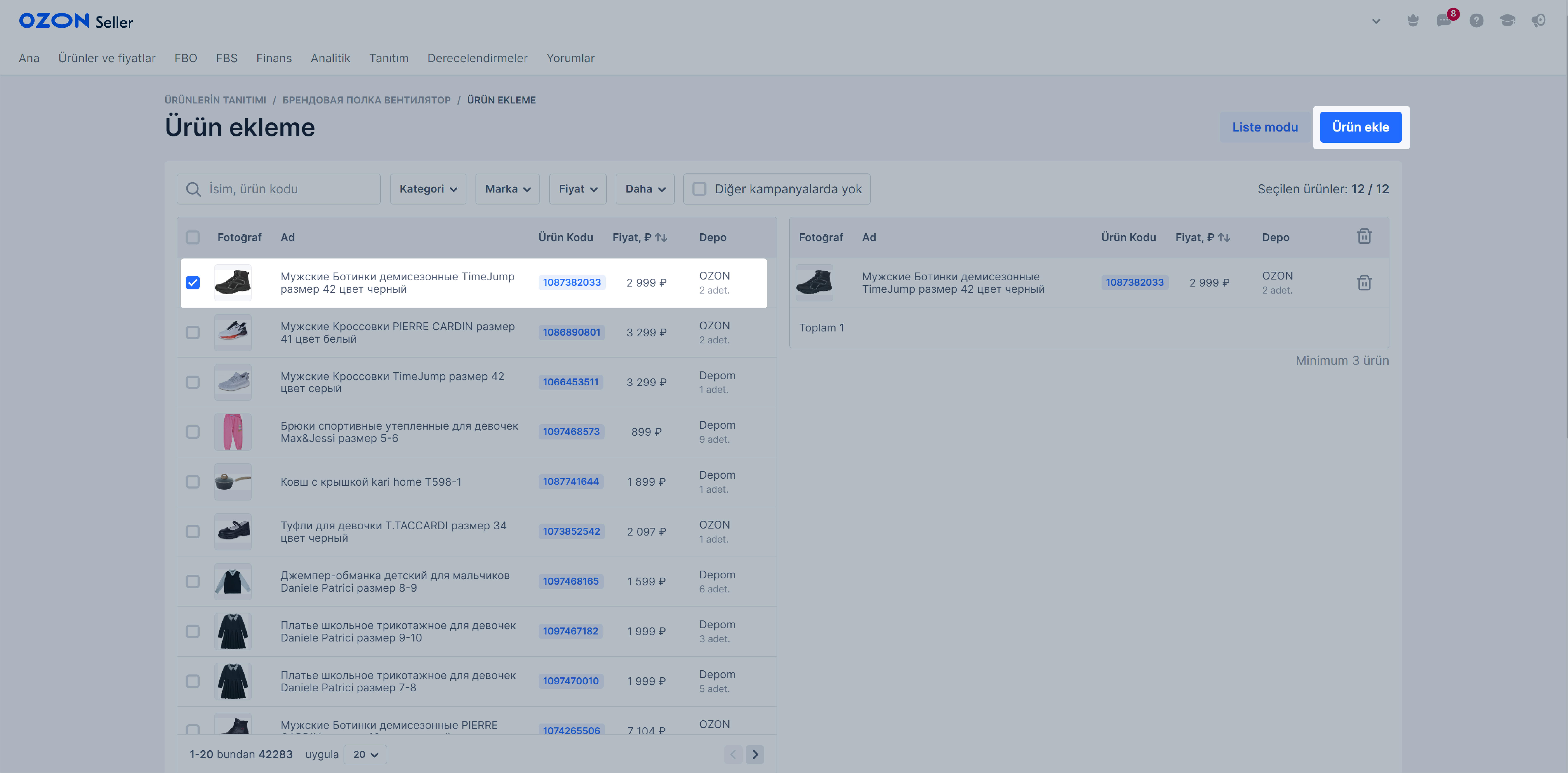
Yetişkinlere yönelik ürünlerin diğer ürünleri içeren bir kampanyaya eklenmesi mümkün değildir. Onlar için ayrı bir kampanya oluşturun.
Rafa eklenen ürünlerin depoda yeterince bulunduğundan emin olun. Alıcıların rafı hem web sitesinde hem de mobil uygulamada görebilmeleri için, eklenen en az altı ürünün stokta olması gerekir. Stokta altıdan az ürün bulunursa, rafı yalnızca uygulamada göstereceğiz ve üçten az ürün bulunursa, raf hiç gösterilmeyecektir.
4. Adım: Kategorileri ekleyin #
Tanıtım → Aramada promosyon → Marka rafı bölümünden kendi kampanyanıza tıklayın. Kategori ayarı bloğunda, tanıtılacak ürün kategorilerini ekleyin. Bir kategori seçtiğinizde, gösterimler otomatik olarak tüm alt kategorilere dağıtılır. Yalnızca belirli bir alt kategorilerdeki ürünleri tanıtmak istiyorsanız ilgili olanları seçin.
5. Adım. Arama ifadeleri ekleyin #
Kampanya sayfasındaki Kampanya ayarları → Arama ifadeleri bloğunda tanıtımın görüntüleneceği arama ifadelerini ekleyin. Arama ifadeleriyle çalışma hakkında daha fazla bilgi.
Promosyon, arama sonuç sayfalarında, belirtilen arama ifadelerine bağlı olarak gösterilecektir. Arama ifadeleri için hedeflenen promosyon, seçilmiş olan kategorilerden bağımsızdır: kampanya ayarlarında, “Yiyecek” kategorisini ve “Kapsül kahve makinesi” arama ifadesini eklerseniz marka rafı, seçilen kategoride ve belirtilen arama ifadeleriyle yapılan arama sonuçlarının bulunduğu sayfada gösterilecektir.
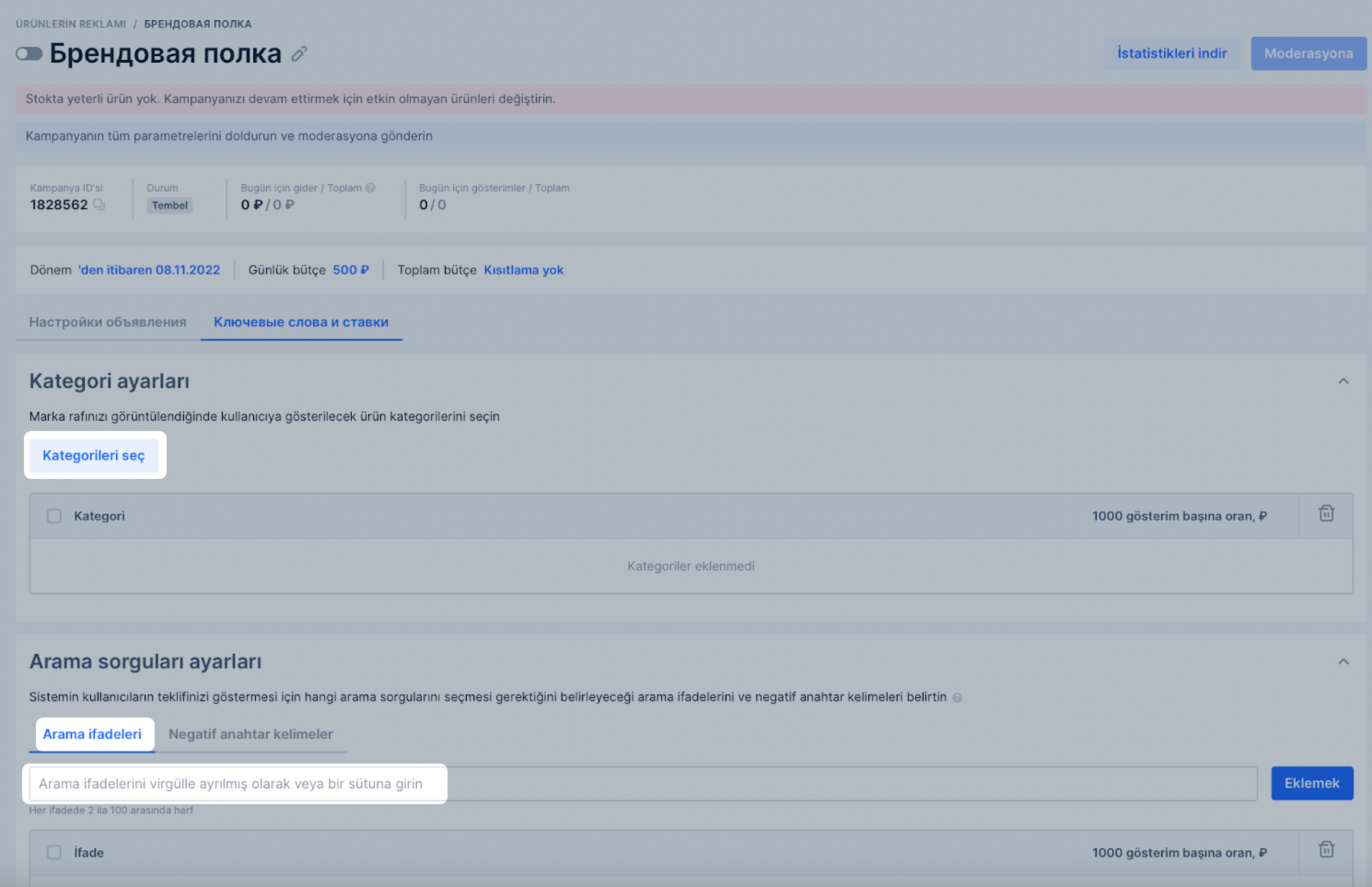
6. Adım. Oranı belirtin #
Oran ne kadar yüksek olursa, ürünün tanıtımda gösterilme olasılığı o kadar fazladır. Oranı tanıtım bütçenizi göz önünde bulundurarak belirlemenizi öneriyoruz. Oranı istediğiniz zaman değiştirebilirsiniz; yeni oranların uygulanması 1 saatten 3 saate kadar sürebilir.
7. Adım. Kampanyayı etkinleştirin #
Kampanya ayarlarını kontrol edin. Ön izleme bloğunda tanıtım bloğunun web sitede ve mobil uygulamada nasıl göründüğüne bakabilirsiniz.
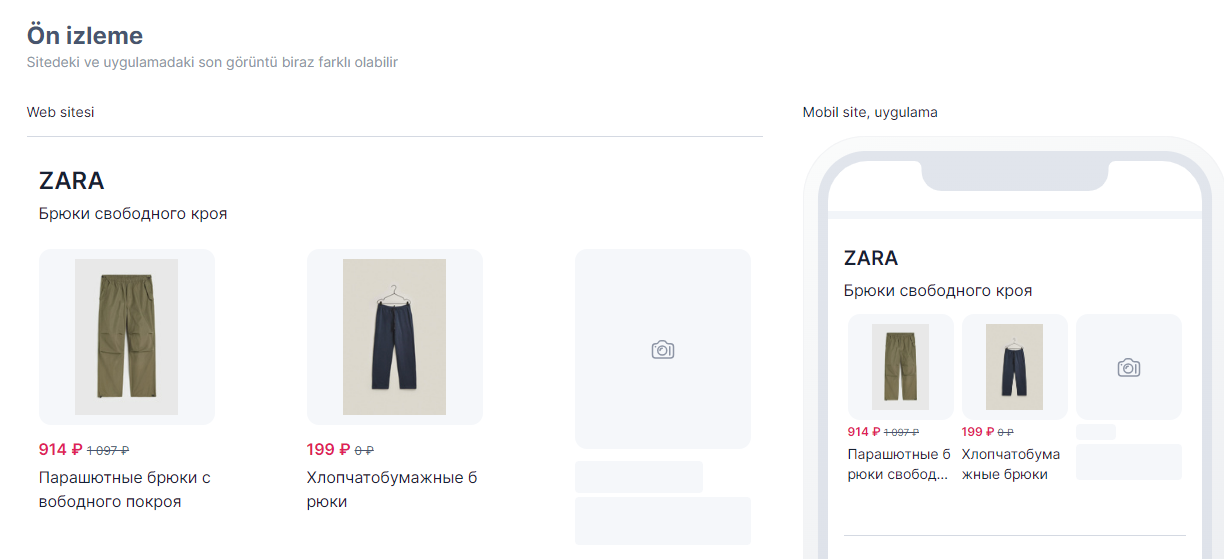
Her şey doğruysa, anahtarı şu şekilde ayarlayın
![]() .
Artık marka rafınız açık arttırmaya katılacak ve tanıtım bloklarında gösterilecektir.
.
Artık marka rafınız açık arttırmaya katılacak ve tanıtım bloklarında gösterilecektir.
Marka rafı sayfa her yüklendiğinde tanıtım bloğuna seçilir. Marka rafınızın bloklardan birine girmesi için, kampanyanın etkinleştirilmiş olmalıdır.
Ücret tutarı #
Minimum ücret 1000 gösterim için 750 ruble.
Ücret değiştirme adımı 1 rubledir.
Yanlış ücretler otomatik olarak düzeltilir. Eğer değer:
- minimumdan küçükse, minimuma yükselecek,
- yanlış adımla — aşağı yuvarlanacak, örneğin, 800,7 ruble olursa, 800 rubleye düşecek.
Arama ifadeleri #
Arama ifadeleri, müşterilerin ürünleri aramak için kullanabileceği ifadelerdir. Onlar bir veya daha fazla kelimeden oluşabilir.
Bunlar bir veya birkaç kelimeden oluşabilir. Alıcı sorgusunun ifadeyi içermesi durumunda, ürün seçimi, marka veya mağaza bölümü tanıtımının arama sonuçlarında veya kategori sayfalarında gösterileceği ifadeleri belirleyebilirsiniz. Bununla birlikte ifadedeki kelimelerin biçimlerini otomatik olarak dikkate alınır ve sorgu, arama ifadesinden daha uzun olabilir. Örneğin, “buzdolabı” arama ifadesini ayarlarsanız, ürününüz şu sorgular için de gösterilir: “buzdolapları”, “Bosch buzdolabı”, “beyaz buzdolapları” veya “iki odacıklı buzdolabı”.
Arama ifadesindeki edatlar yok sayılır. Bu nedenle, yalnızca edatlarda farklılık gösteren ifadeler eklemeye gerek yok. Örneğin, “boğaz ağrısı spreyi” ve “boğaz ağrısı için sprey” arama ifadeleri için aynı müşteri sorguları kullanılacaktır.
“Marka rafı” kampanya türü için arama ifadelerini yalnızca ayrı ayrı ürünler için ayarlayabilirsiniz.
Arama ifadeleri ekleme #
-
Tanıtım → Aramada tanıtım → Marka rafı bölümünden kampanyanızı seçin.
-
Arama sorguları ayarları bloğunda ifadeleri virgülle ayırarak veya sütun halinde girin ve Eklemek tuşuna tıklayın.
Tek bir ürün için 100’den fazla ifade giremezsiniz. “Buzdolabı”, “buzdolabının” veya “buzdolapları” gibi sözcük biçimlerini girmeye gerek yoktur; arama esnasında bunlar otomatik olarak hesaplanacaktır. “Marka rafı” kampanya türü için tanıtımın çok sayıda ürün için gösterilmesi amacıyla daha genel ifadeler belirtin.
-
Her bir ifade için bir ücret belirtin.

Aynı anda birkaç ifade için bir ücret belirlemek için, bunları seçin ve Oran belirle‘ye tıklayın.
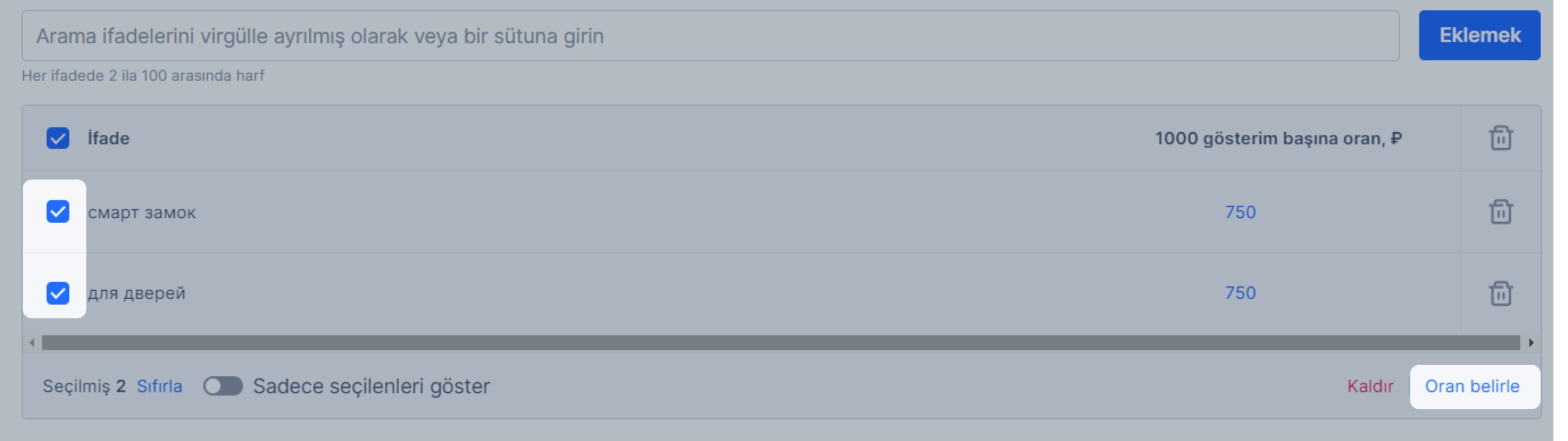
Değişiklikler otomatik olarak kaydedilecektir
İfadelerin kontrolü #
“Marka rafı” gibi kampanyalardaki arama ifadeleri otomatik olarak kontrol edilmez. Eğer kampanyada yetişkinlere yönelik ürünler varsa, Ozon arama ifadelerini manuel olarak kontrol eder.
Negatif anahtar kelimeler ekleme #
Tanıtım belirli kelimeleri içeren sorgulara göre arama sonuçlarında ve kategori sayfalarında gösterilmeyebilir. Bunu yapmak için Negatif anahtar kelimeler bloğunda açılan pencerede negatif anahtar kelimeler girin ve Eklemek tuşuna tıklayın.
Minimum kelime uzunluğu 2 karakter, maksimum 100’dür. Bir ürün veya ürün grubuna en fazla 100 negatif anahtar kelime ekleyebilirsiniz.
Kampanya moderasyonu #
Kampanya etkinleştirildikten veya değiştirildikten sonra denetlenmektedir. Kontrol edilecek hususlar:
- Tüm unsurlar gereksinimleri karşılamaktadır.
- Tanıtım teması tanıtılan sayfayla ve arama ifadeleriyle eşleşmektedir.
Hata tespit edilirse, kampanya aktifleştirilmeyecek. Düzeltme yapmanız gerekecektir.
Kampanya durumları #
- Etkin — kampanya aktif, gösterimler devam ediyor.
- Duraklatıldı — kampanya aktif fakat bütçesi tükendi veya bitiş tarihi geçti.
- Planlandı — kampanya aktif fakat başlama tarihi henüz gelmedi.
- Etkin değil — kampanya devre dışı.
- Sona erdi — kampanya, süresi dolduğu için aktif değil.
- Arşivlendi — kampanya arşive taşındı.
Aşağıdaki durumlarda kampanya başlangıç tarihi değiştirilemez:
- kampanya, “Etkin” statüsüne geçtiyse ve gösterimler başladıysa;
- kampanya “Etkin değil” statüsündeyse — yani sona ermişse. Kampanyayı kopyalayabilir ve yeni bir kampanya dönemi belirleyebilirsiniz.
Bitiş tarihini, o tarihe gelmeden değiştirebilirsiniz.
Tanıtımı sonlandırma #
Tanıtım → Şablonlar veya Aramada tanıtım sayfasındaki Marka rafı sekmesinden, bu türdeki tüm kampanyalarınızın listesini görebilirsiniz.
Durum sütunundaki aktif kampanyanın adının yanında Aktif etiketini göreceksiniz. Ozon web sitesinde ve uygulamasında
kampanyayı daha fazla göstermemek için bunu kapatabilirsiniz; kampanya aktif olmayacaktır. İstediğiniz zaman kampanyayı tekrardan etkinleştirebilirsiniz.
Bunun için kampanyanın adının yanındaki
![]() tıklayın ve Kapat tuşunu seçin.
tıklayın ve Kapat tuşunu seçin.
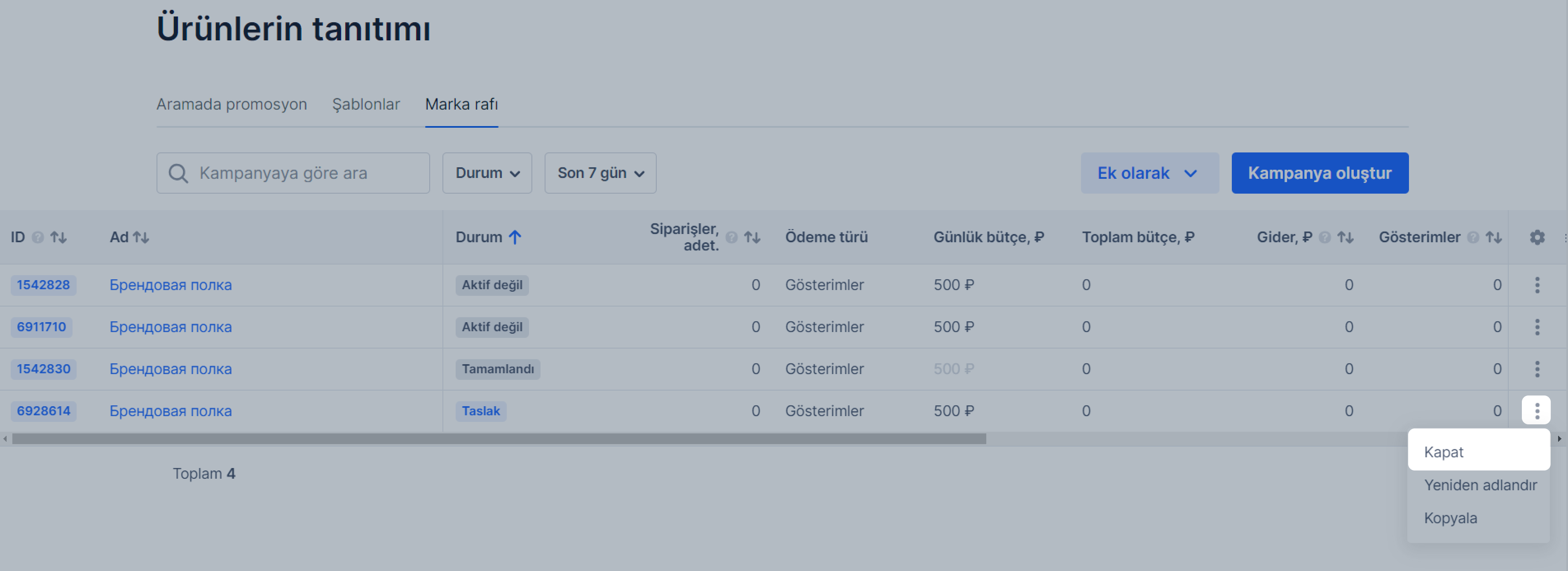
Kampanya ayarları nasıl değiştirilir #
Kampanya sayfasındaki durum çubuğunda şunları değiştirebilirsiniz:
- günlük bütçe,
- toplam bütçe,
- düzenleme dönemi.
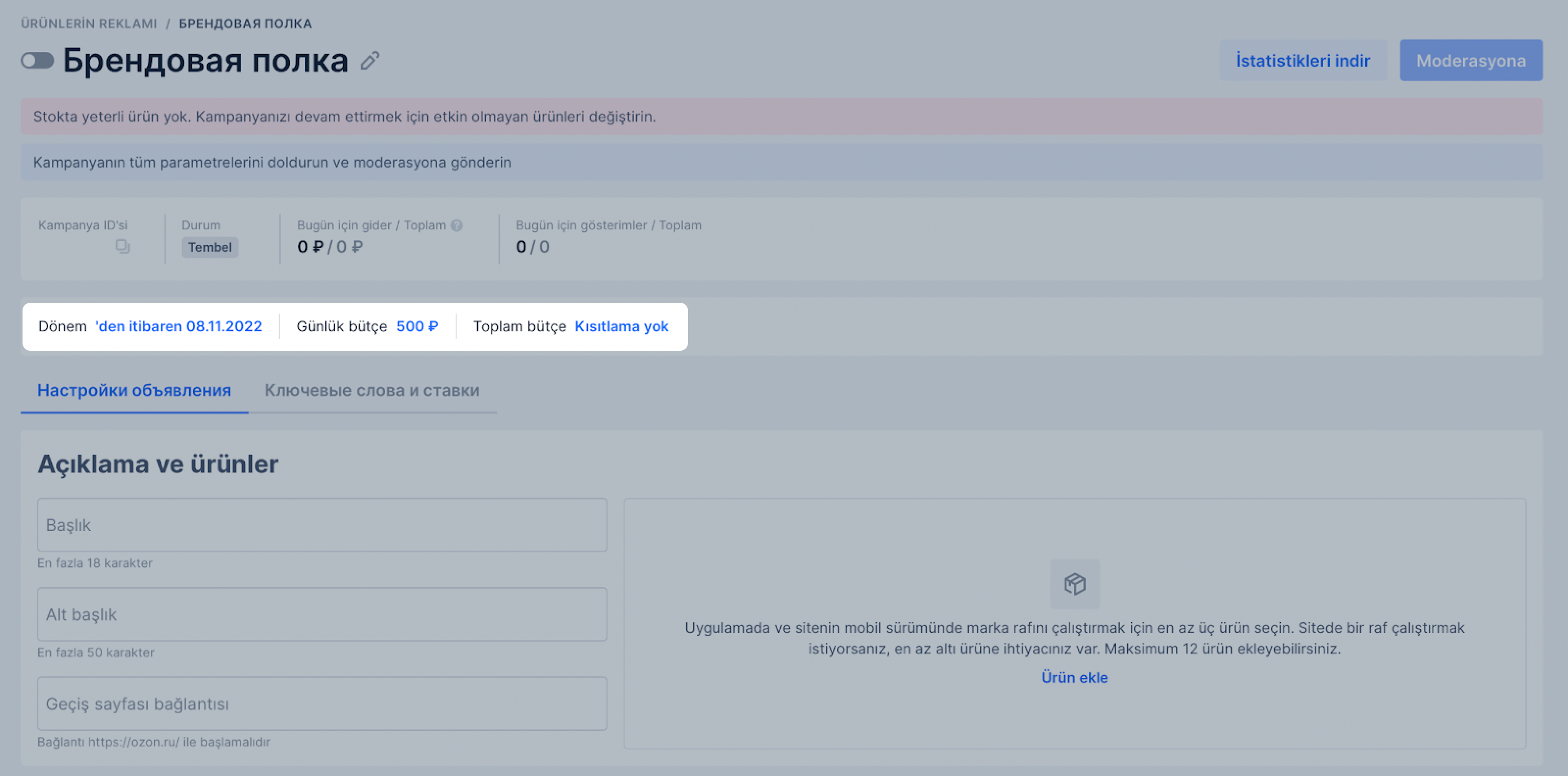
İstatistik #
Kampanya hakkındaki istatistik kişisel hesapta mevcuttur. Mevcut ve tüm gün için gider ve gösterim istatistiğini kampanya sayfasındaki durum çubuğunda görebilirsiniz.
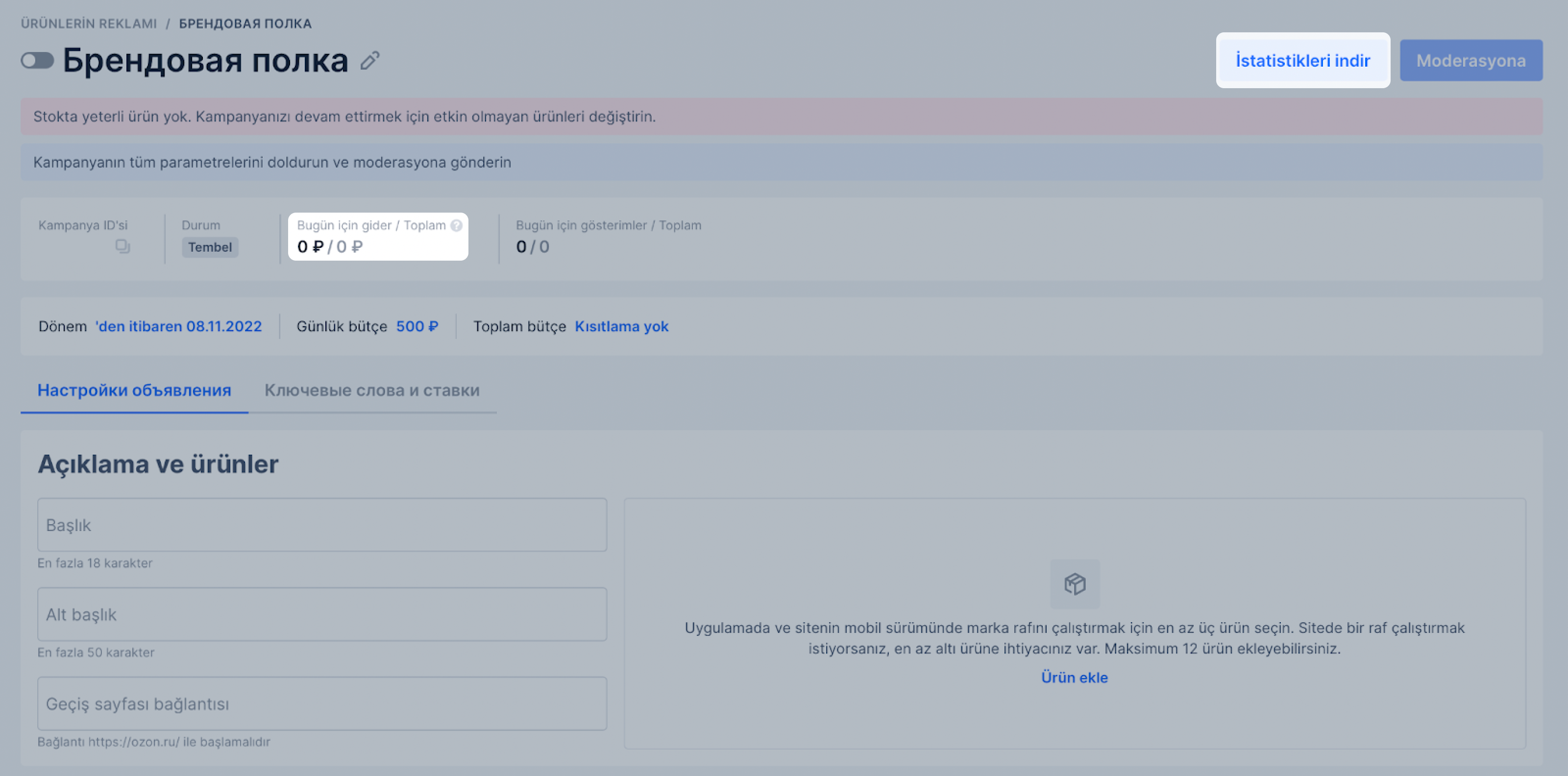
Kampanya hakkındaki istatistik kişisel hesabınızda mevcuttur. 12 aylık ayrıntılı raporlar CSV formatında indirebilirsiniz. Bunun için:
-
Kampanya sayfasındaki İstatistikleri indir tuşuna tıklayın.
-
Açılan pencereden istatistiği almak istediğiniz dönemi seçin.
-
Hangi istatistiği görüntülemek istediğinizi seçin; gösterim ve tıklama veya sipariş istatistiği.
-
Gruplandırma alanında verileri nasıl gruplandıracağınızı belirtebilirsiniz: günlere, haftalara veya aylara göre.
-
Rapor oluşturmak için CSV indir tuşuna tıklayın.
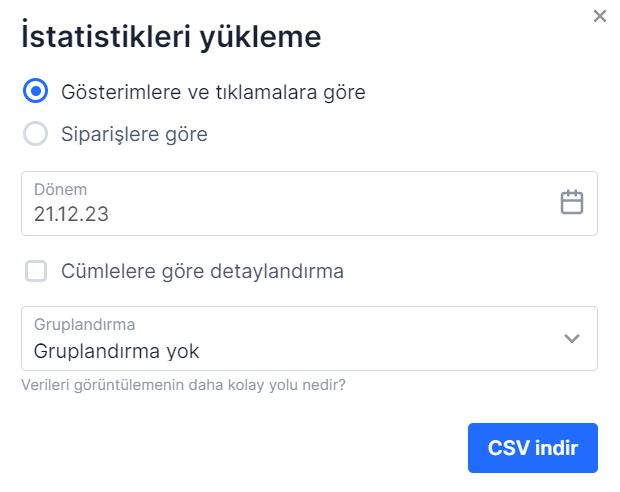
-
Son raporlar bölümünü açmak için
 adresine tıklayın.
Mevcut gün için talep ettiğiniz hazır raporlar burada saklanmaktadır. Cihazınıza indirmek için gerekli rapor dosyasına tıklayın.
adresine tıklayın.
Mevcut gün için talep ettiğiniz hazır raporlar burada saklanmaktadır. Cihazınıza indirmek için gerekli rapor dosyasına tıklayın.
CSV dosyasında gösterimler, tıklamalar, ortalama ücretler, maliyetler ve CTR ile ilgili verileri görüntüleyebilirsiniz.
Sipariş istatistikleri, promosyonun bitiminden sonraki 30 gün içinde, kaç sipariş aldığınızı, ürün tıklama sayısını ve geçiş sayfasındaki ürünlerden birine tıklanıp tıklanmadığını dikkate alır. Rapor şunları içerir:
- Siparişler — ürün siparişlerinin sayısı.
- ** Model siparişleri** — model siparişlerinin sayısı.
- Gelir (Rub.).
- Model siparişlerinden elde edilen gelir (Rub.).
Bazı alanlar için açıklamalar:
-
Ürünün fiyatı — dosya indirildiği andaki mevcut fiyattır.
-
Sayfa türü — gösterim yeri:
- Ürün kartı.
- Arama ve kategoriler:
- Arama — arama ifadesine göre yapılan aramanın sonuçlarındaki gösterimler.
- Kategoriler — arama sonuçlarındaki değil, kategori sayfasındaki gösterimlerdir.
-
Gösterim koşulu:
- Gösterim yeri Arama — ürünün gösterildiği arama ifadeniz.
- Gösterim yeri Kategoriler — ürünün gösterildiği kategori adı.
-
CTR (click-through rate) — tıklama sayısının gösterimler sayısına oranı.
Gösterim sayısına, CTR ve siparişlere bakmanızı öneririz. Yüksek bir CTR, ürününüzün alıcıların ilgisini çektiğini ve sıklıkla tıklandığını gösterir. Böyle bir ürün siparişi veya gösteriminin az olması, reklam bloklarında yeterince sık görünmediği anlamına gelir. Bunu düzeltmek için ücretinizi artırmanızı öneririz — ürün daha fazla açık artırma kazanabilecek ve kullanıcılara daha sık gösterilebilecek. Aksine, CTR düşükse, ücreti düşürmenizi öneririz.